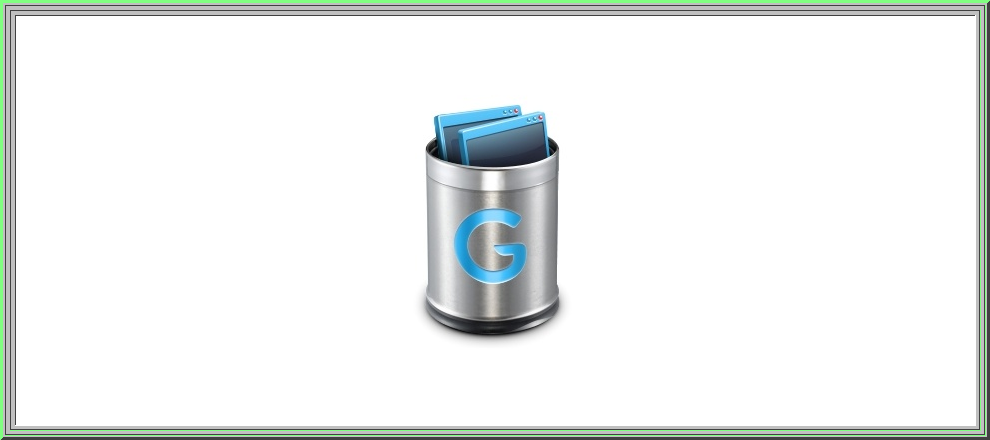Geek Uninstaller:向流氓软件火力全开,超良心的软件彻底卸载工具
写在前面
我们在电脑上安装软件,以及在使用软件的过程中,会产生一些程序文件、注册表项和临时文件等,用来支持软件的正常使用,都是正常现象。
但是,在卸载软件时,很多软件自身的卸载程序很不负责任,并不能完全清除软件产生的这些文件内容。不能妥善处理这些垃圾,就可能会出现一些问题:
- 产生卸载残留,垃圾文件、注册表项等;
- 随着软件卸载残留堆积越来越多,拖累电脑系统;
- 可能导致再次安装软件时安装失败(比如 Office、PS 等)。
下面给大家推荐一款非常良心好用的,也是目前市面上最为流行的一款软件卸载清理工具——「Geek Uninstaller」。
Geek Uninstaller可以彻底删除软件卸载残留文件和注册表,让电脑环境保持干净清爽!
最佳免费 Windows 软件卸载清理工具
Geek Uninstaller 是一款专业的 Windows 软件卸载工具,只有 6M 大小,非常轻巧方便。软件完全免费 & 干净简洁 & 无广告,单文件绿色版,解压即用。
小巧实用的卸载工具 | Geek Uninstaller
GeekUninstaller的特点就是高效、快速、小巧、免费,它界面非常简单,就一个已安装软件的列表,右键点击软件,即可进行相应的操作,如卸载、强制卸载、删除条目、注册条目、安装文件夹、程序网站和通过谷歌搜索软件相关信息。
# 软件概述
- 名称:Geek Uninstaller
- 类型:软件
- 功能定位:软件卸载工具
- 特点:轻量化;免安装
- 平台:Windows
- 上手难度:★
- 收费性质:免费
- 官方网站:https://geekuninstaller.com
# 软件安装
Geek Uninstaller为免安装软件,且只包含一个可执行文件。下载压缩包后,解压,运行geek.exe即可。为方便使用,可以发送一个快捷方式到桌面或者固定到开始菜单中。
# 彻底清除卸载残留
打开 Geek Uninstaller,主界面列出了我们电脑上安装的所有桌面软件列表。最近安装或修改过的,会以橙色突出显示。
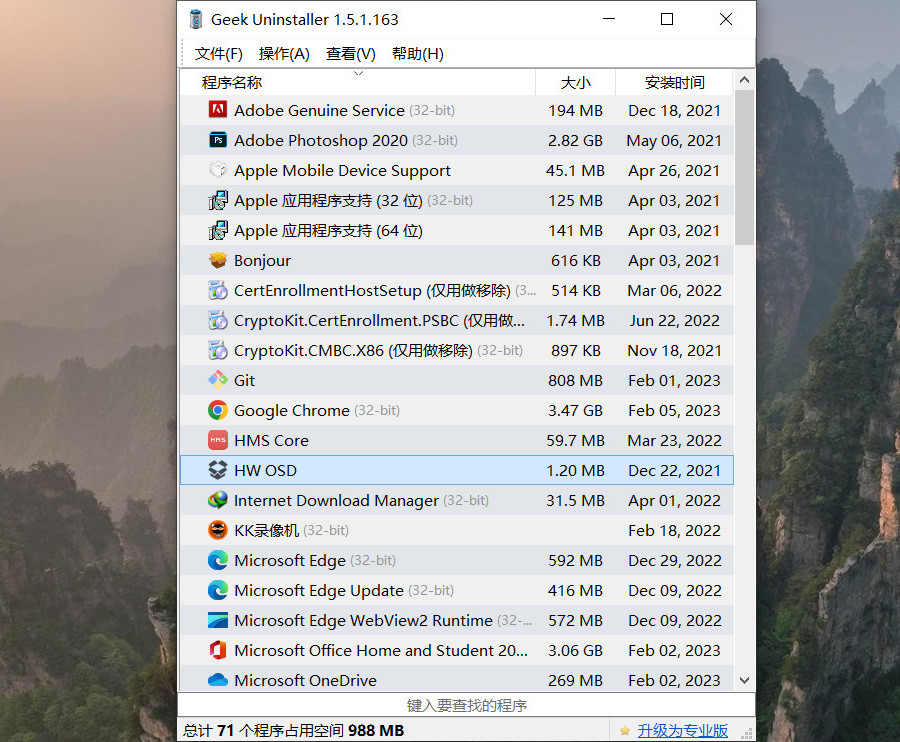
右键点击要卸载的软件 👉 卸载。软件会自动扫描卸载程序残留的文件和注册表等,一键删除所有残余垃圾,保持电脑清洁!

# 一键卸载 Windows 商店应用
软件还支持卸载 Windows 商店应用。点击菜单栏中的「查看 👉 Windows Store Apps」,即可查看安装的 UWP 应用,同样通过右键菜单进行卸载。

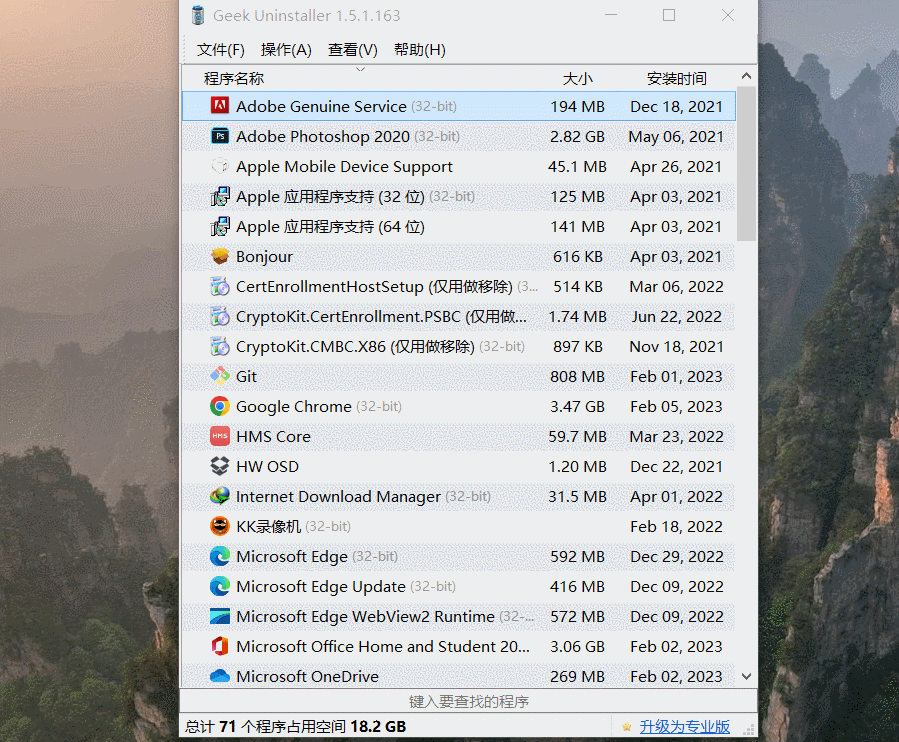
# 给力的强制删除模式
有些软件本身不带卸载程序(流氓软件不少),比较“固执”,或者程序损坏等,无法通过正常方法卸载。此时,就可以使用「强制删除」功能,强制删除并清理该软件相关的程序文件和注册表项。
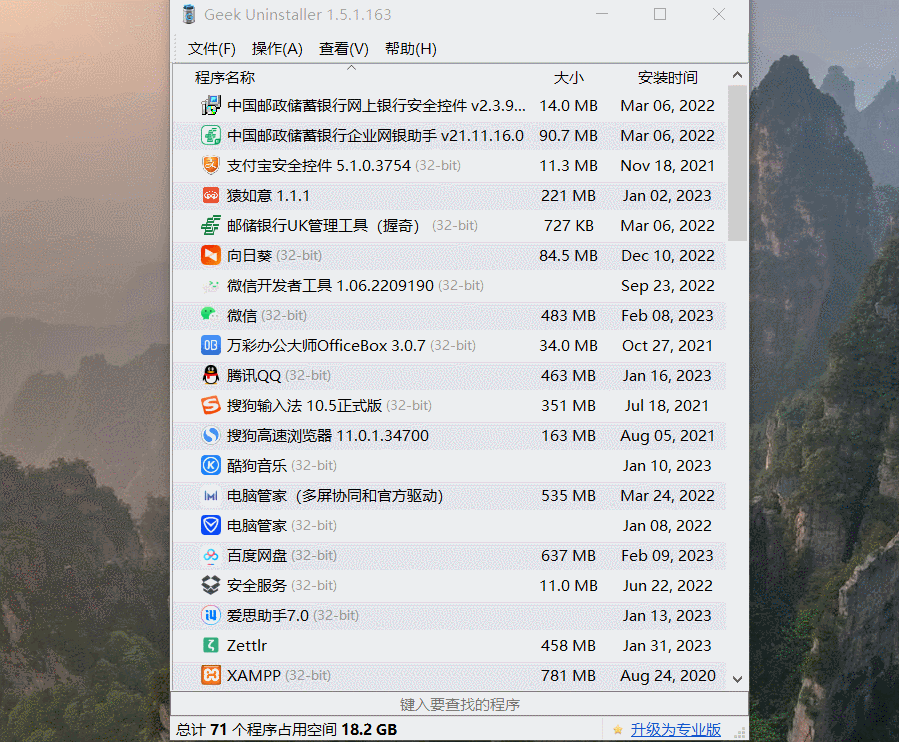
# 快捷导航
快捷导航是一个不起眼但很实用的功能。右键可以直接打开软件的「注册表条目」和「安装文件目录」,进入官网。在查找或者修改软件文件时很方便。不过普通用户可能不太常用到。
- “注册表条目”功能可以快速打开与之有关的注册表键值(注册表编辑器中显示)
- GeekUninstaller还可以把已安装软件列表导出成html格式。

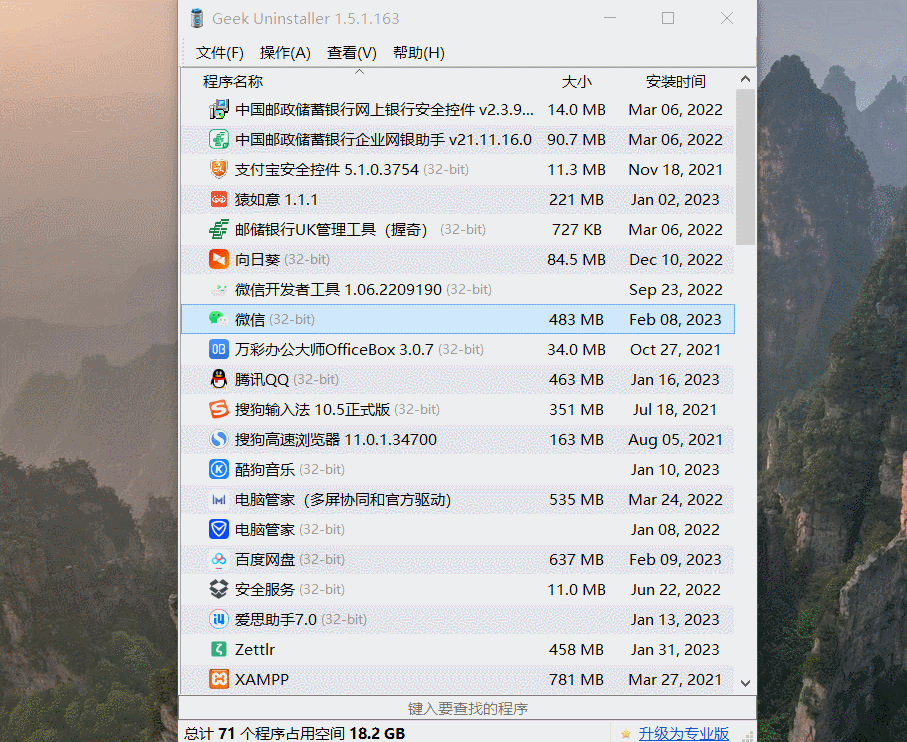
# 纯绿色,不流氓
Geek Uninstaller 本身就是一款单文件的绿色软件,解压后只有一个 6M 大小的 exe 运行文件。
可以放在电脑上或者 U 盘里使用,不需要了直接删除就行。纯绿色,不流氓!
更多:Geek Uninstaller 专业版?
对于大部分用户来说,免费的 Geek Uninstaller 足够日常使用了。如果觉得不够用,或者想要更专业更强的卸载工具,再或者就是单纯地想支持下软件。
Geek 确实还有一个专业版——Uninstall Tool。
除了常规的卸载清理,还有安装追踪(这个功能很强)、软件自启动管理、分类管理、批量卸载等,功能更强更全面。与 Geek 相比已经完全是两个软件了,而且Uninstall Tool是个在全球都很知名的卸载工具。
注意:删除残留文件时不要直接点全删,记得先确认下,避免误删。

结语
Geek Uninstaller 免费干净,小巧易用,卸载效果也不错。相比于使用软件自带的卸载程序,不仅能释放存储空间,保持电脑环境干净;也有效避免了无用注册表等拖累系统,使电脑高效运行。
强烈安利给大家这个功能不多,简单但实用的小工具,建议收藏哦!
倘若觉得有帮助的朋友,不妨点个赞收个藏再走呗 ╰( ̄▽ ̄)╭ ~

相关文章
- 微软证实Office软件将登陆iOS和Android平台
- 我真的已经受够微信了,只想有个软件可以取代它
- 软件开发工具化: 信息、观点、准则和工具
- 添加额外的源, 使得yum可以安装更多的软件
- 微信抢红包软件-android
- SAP成都研究院姚瑶:软件质量保证工作的变迁
- Atitit 软件知识点分类体系 分类 按照书籍的分类 学科分类 体系与基础部分 计算机体系结构 硬件接口技术(usb,agp,pci,div,hdmi) os操作系统 中间件 语言部分
- Atitit it软件领域职称评级规定,广博方向。 目录 1. 软件工程师资格证1 1.1. 法规规范 十大标准,三级五晋制。1 1.2. 组织架构 域职称评级委员会2 1.3. 人员职责流程表
- Atitit.软件GUI按钮与仪表盘(01)--报警系统--
- 成功解决需要Xmanager软件来处理X11转发需求
- 漫谈SCA(软件成分分析)测试技术:原理、工具与准确性
- m基于matlab的软件无线电注水功率分配算法性能仿真,对比C-PF,C-CUBP,C-DUBP等
- InstallShield12豪华版破解版下载|InstallShield下载|软件打包工具
- 《软件project》课程报告 —国土资源执法监察管理信息系统建模
- 后端开发常用的工具/软件
- PDCA循环——快速提升软件质量的必备工具